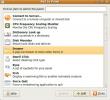Ubuntu Üzerine Tarçın Ve Nemo Kurulumu
Kurulumu Linux Nane Ubuntu'daki masaüstü bilgisayar biraz önemsiz gelebilir. Sonuçta, Linux Mint zaten Ubuntu. Yine de, yüklemek için aslında çok iyi bir neden var. Yeni başlayanlar için Linux Mint, sürümü yayınlanacak şekilde yükseltmek için tasarlanmamıştır. Geliştiriciler bunları Ubuntu'nun LTS sürümlerive yayınlar arasında yükseltmenizi istemedikleri çok iyi bilinirken, Ubuntu Linux işletim sistemi, kaç yaşında olduğuna bakılmaksızın anında yükseltilebilir. Yine de Linux Mint'in en iyi kısımlarını alıp Ubuntu ile birleştirebilirsiniz. Bunu yapmanın en kolay yolu Ubuntu'ya Cinnamon ve Nemo kurmaktır. Snap paketleri, kolay yükseltmeler, mükemmel destek, düzenli işletim sistemi geliştirme ve Ubuntu'daki Linux Mint masaüstünden iyi şeylerin tadını çıkaracaksınız.
Not: Ubuntu 18.04, bu makalenin yayımlandığı tarihten itibaren Cinnamon masaüstü ortamını yükleme konusunda sorun yaşıyor. Tarçın'ı Ubuntu'da kullanmak istiyorsanız, hala biraz destek süresi kaldığı için 16.04 LTS ile yapışmayı düşünün.
Tarçın Ubuntu'ya yükleyin

Tarçın'ı Ubuntu işletim sistemine kurmanın ana yolu Kişisel Paket Arşivini kullanmaktır. Bu PPA Launchpad'de mevcuttur, çok popülerdir ve düzenli olarak Tarçın'ın en son sürümüne güncellemeler alır. PPA'yı etkinleştirmek için bir terminal açın ve aşağıya aşağıdaki komutu girin.
sudo add-apt-repository ppa: embrosin / tarçın
Sistemde yeni Embrosyn Cinnamon PPA'yı etkinleştirdikten sonra Ubuntu'nun yazılım kaynaklarını güncellemesi gerekiyor. Bu önemlidir, çünkü güncelleme yapmadan, Apt mevcut olan yeni Tarçın yazılımını görmeyecektir. kullanma uygun güncelleme, Ubuntu’nun yazılım kaynaklarını yenileyin.
sudo uygun güncelleme
Artık yazılım kaynakları güncel olduğuna göre, bu noktada Ubuntu'da bekleyen tüm yazılım güncellemelerini yüklemek iyi bir fikirdir. Tarçın olmasının ana nedeni, tüm sürücüler ve yazılımlar güncel olduğunda en iyi şekilde çalışacaktır. Ubuntu'ya güncellemeler yüklemek için uygun yükseltme Komut. Eklediğinizden emin olun. -y yükseltme işlemi sırasında “y” tuşuna basmak istemiyorsanız komutun sonuna geçin.
sudo uygun yükseltme -y
Yükseltmeler yüklü. Şimdi geriye kalan tek şey Ubuntu için Cinnamon'ın en son sürümlerini kurmak. Şimdilik bu PPA'nın yalnızca Ubuntu 16.04, 17.04 ve 17.10'u desteklediğini unutmayın. Ubuntu'nun yeni sürümündeyseniz (18.04 Bionic Beaver), indir paketleri kendi başınıza kurun ve dpkg.

Tarçın paketlerini fırlatma rampasından manuel olarak indirmek istemiyor musunuz? Embrosyn büyük olasılıkla bir noktada 18.04 desteği ekleyeceğinden birkaç ay bekleyin.
Cinnamon'ı Ubuntu'ya yükleyin:
sudo uygun yüklemek tarçın yabanmersini tarçın-bluetooth tarçın kontrol merkezi tarçın-masaüstü tarçın-menüler tarçın-ekran koruyucu tarçın-oturum tarçın-ayarları-daemon tarçın-çeviriler cjs bayrakları mozjs38 muffin nemo -y
Tarçın Olmadan Nemo Yükle
Cinnamon masaüstü ortamıyla ilgili en iyi şeylerden biri Nemo dosya yöneticisidir. Klasik, ancak diğer masaüstü ortamlarının ihmal ettiği birçok yararlı özellik sunuyor. Cinnamon masaüstünü kullanmakla ilgilenmiyorsanız, ancak daha iyi bir dosya yöneticisi istiyorsanız, Ubuntu'da Nemo'yu almak için bu talimatları izleyin.
Ubuntu'nun birkaç Tarçın bağımlılığını değil, sadece Nemo dosya yöneticisini yüklediğinden emin olmak için, öncekinden farklı bir PPA ile devam edeceğiz. Şunlarla sisteme ekleyin:
sudo add-apt-repository ppa: webupd8team / nemo3
Daha önce olduğu gibi, Ubuntu'nun devam etmeden önce yazılım kaynaklarını güncellemesi gerekir.
sudo uygun güncelleme
Bekleyen yazılım güncellemelerini aşağıdakileri kullanarak yüklediğinizden emin olun: uygun yükseltme
sudo uygun yükseltme -y
Son olarak, Nemo'nun en son sürümünü edinin:
sudo apt yüklemek nemo
Nemo And Cinnamon Ubuntu çıkarmak için
Artık Ubuntu'da Cinnamon ve Nemo'yu kullanmak istemediğinize karar verdiniz mi? Öyleyse, yazılımı nasıl kaldıracağınız aşağıda açıklanmıştır. İlk olarak, bir terminal açın ve masaüstünü ve bağımlılıkları kaldırmak için paket yöneticisini kullanın.
sudo apt tarçın kaldırmak - purge
Sadece Nemo mu kullanıyorsunuz? Bunun yerine şunu deneyin:
sudo apt kaldır nemo --purge
Tarçın veya Nemo paketinin kaldırılması bağımlılıkların geri kalanını ortadan kaldıracak ve Ubuntu onları “artık gerekli değil” olarak görecektir. Kullan autoremove Geri kalan paketleri kaldırmak için bir araç.
sudo apt otomatik çalıştırma
Son olarak, PPA'ları sistemden çıkarın.
Tarçınlı PPA için:
sudo add-apt-repository - ppa'yı kaldır: webupd8team / nemo3
Nemo PPA için:
sudo add-apt-repository - ppa'yı kaldır: webupd8team / nemo3
PPA'lar silindiğinde Ubuntu’nun yazılım kaynaklarını güncelleyin.
sudo uygun güncelleme
Güncelleme tamamlandığında, Tarçın oturumunu kapatın (hala RAM'de çalışıyor olabilir) ve Ubuntu masaüstünde tekrar oturum açın. Tarçın oturum açtığınızda gitmiş olacaksınız!
Arama
Yakın Zamanda Gönderilenler
Gnome Shell Masaüstü'nü hızlandırma
Gnome Shell, tüm Linux'ta en çok kullanılan masaüstü ortamlarından ...
Yüklü tüm uygulamalar Fedora'ya hızlı bir şekilde nasıl yeniden yüklenir?
Programları yeniden yükleme Fedora Linux uzun sürebilir. Temel olar...
Ubuntu'da Sık Kullanılan Uygulamalar İçin Açılır Başlatıcı Nasıl Oluşturulur
Tüm favori uygulamalarınızı masaüstüne yerleştirmek istiyorsanız, m...